Помилка 0xc000007b при запуску причин програми або гри та як її виправити
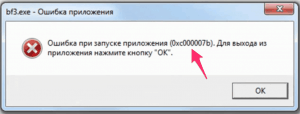
- 4703
- 1040
- Steve Marvin I
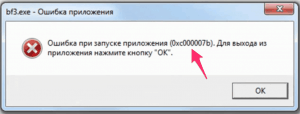
Ця стаття детально описує всі існуючі, серйозні на перший погляд, причини помилки 0xc000007b. Кожен випадок детально розглядається і наведено десять порад для усунення попередження про спливаюче вікно.
Зміст
- 1. Значення помилки 0xc000007b та причина його виникнення
- 2. З'являється вікно помилки при спробі запустити гру чи програму
- 3. 10 способів позбутися вікна "Помилка 0xc000007b"
- 3.1. Відновлення відеокарти та драйверів шляхом оновлення
- 3.2. Використання прав адміністратора для запуску гри чи програми
- 3.3. Встановлення або оновлення Microsoft .Чистий рамка
- 3.4. ОС сканування на помилки
- 3.5. Повернення компонентів системи до попередніх версій
- 3.6. Сканування на наявність вірусних комунальних послуг
- 3.7. Оптимізація системи та її очищення (CCLeaner)
- 3.8. Візуальний C ++ Додаток для Visual Studio 2012
- 3.9. Ще пара методів усунення несправності
- 3.10. Якщо всі вищезазначені методи не допомогли
1. Значення помилки 0xc000007b та причина його виникнення
Якщо це вікно відбувається, можна зробити лише один висновок - ваша операційна система не вдається, або деякі її компоненти працюють неправильно. Поява попереджувального вікна з несправністю може бути спричинена:
- відсутність необхідного файлу;
- Файл знайдений, але його компоненти змінюються і не підходять для вимог системи;
- Дія вірусів запобігає доступу до файлів;
- Скидання налаштувань компонентів програми та t.D.
Але щоб відновити правильну роботу програми, зовсім не потрібно знати причину появи помилки 0xc000007b, оскільки один із наступних методів обов'язково допоможе повернути продуктивність ПК у норму.
2. З'являється вікно помилки при спробі запустити гру чи програму
Система не бачить різниці між помилкою вікна спливаючого вікна при запуску програми та помилки на початку гри. Реакція на абсолютно різні причини розладу нормальної роботи ПК завжди буде однією - помилка 0xc000007b. Знайти справжню причину несправності іноді виходить за рамки сили навіть досвідченого системну, оскільки для цього необхідно вивчити історію останніх записів проблемного застосування в системних журналах та розшифрувати їх. Чому непотрібні роботи, коли вже є вирішення проблеми?
3. 10 способів позбутися вікна "Помилка 0xc000007b"
Навіщо витрачати гроші на дзвінок Майстра та усунення невеликої невдачі, коли за лічені хвилини ви можете створити комп’ютер самостійно, не витрачаючи копійки. Найбільш поширеною причиною непідполучення операційної системи є неправильні налаштування, або "Файл пошкоджений або не знайденоЩо. Тому всі компоненти повинні бути приведені в робочу форму. Це можливо, використовуючи наступні методи:
3.1. Відновлення відеокарти та драйверів шляхом оновлення
Найпоширеніший та найефективніший вихід із ситуації - відновлення відеокарти та водіїв. Версії, як і їхні графічні можливості, постійно вдосконалюються і, часто, відсутній файл у застарілому версії навіть не існував. Кожна популярна гра випускається одночасно з придатними для неї драйверами. Встановлюючи таку гру, система не знайде потрібного файлу і видасть звичну помилку. Тому на першій появі несправності без вагань завантажте драйвер. На офіційному веб -сайті AMD Radeon та Nvidia GeForce ви можете завантажити всі необхідні файли для відеокарти. Детальніше про те, як оновити драйвери в окремій статті.
3.2. Використання прав адміністратора для запуску гри чи програми
Цей метод вважається найпростішим. Так трапляється, що системі не вистачає дозволу на запуск роботи, отже, з'являється помилка 0xc000007b. Це робиться так:
- Потягніть мишу на етикетці та натисніть на праву кнопку;
- Знайти дію "Запустіть від імені адміністратора";
- Якщо вам потрібно підтвердження, натисніть "Я згоден з запуском".
Щоб виправити цю функцію, необхідно змінити налаштування у властивостях програми. Використовуючи праву кнопку миші, знайдіть "властивості" необхідної програми. Кнопка "Додатково", шукаємо вхід "від імені адміністратора", встановлюємо галочку та натисніть "Змінити та зберегти".
3.3. Встановлення або оновлення Microsoft .Чистий рамка
Проблема з відкриттям гри чи додатка часто викликається неправильним функціонуванням Microsoft Net або Directx. Перейдіть на веб -сайт Microsoft та завантажте оновлену версію або використовуйте "Центр оновлення". Після завантаження відсутніх файлів проблему слід вирішити сам по собі. Щоб встановити абсолютно нові програми, ви повинні перейти на панель управління через меню «Пуск» на комп’ютері, вибрати необхідні ігри та програми та видалити всі їх компоненти. Коли очищення комп'ютера завершено, ви можете почати завантажувати нові версії.
3.4. ОС сканування на помилки
Часте відкриття помилки коду 0xc000007b може бути результатом неправильного функціонування системних файлів. У кожному ПК є вбудована утиліта SFC, призначена для перевірки системи на наявність помилок. Введення через адміністратора та активуйте командний рядок. Це можна зробити за допомогою пошуку через меню "Почати". Програма незалежно проаналізує системні файли, виправити або видаляти пошкоджені компоненти. Для цього запустіть командний рядок від імені адміністратора (права кнопка під назвою програми та "запустіть від імені адміністратора"). Ввести SFC /SCANNOW І натисніть кнопку Enter.
3.5. Повернення компонентів системи до попередніх версій
Якщо повідомлення про помилку з’явилося вперше, то більш актуально зробити відкат системи до попередньої версії. Windows оснащений спеціальним механізмом відкатів під назвою "Відновлення системи".
Це важливо! Після відновлення старої версії всі програми відновляться, але компоненти нової версії автоматично будуть видалені. Програма видасть список версій, до яких ОС може повернутися, вам просто потрібно вибрати необхідний запис і натиснути "Далі". Погодьтеся з усіма комунальними пунктами та спостерігайте за роботою комп'ютера. Не відлякуйте, що після першої відновлення залишилася несправність. Відкат версії до попереднього.
3.6. Сканування на наявність вірусних комунальних послуг
Перш за все, якщо є вікно Pop -Up з помилкою, слід перевірити комп'ютер наявність вірусних утиліт. Якщо ПК не оснащений спеціальною програмою, не зашкодить ознайомити себе з рейтингом антивірусних програм 2016 та 2017 років. Якщо комп'ютер встановлений на комп’ютері, встановлена антивірусна програма Касперського, то вам слід почати сканування за допомогою швидкої перевірки. Це займе менше часу і не вплине на пошук небезпечних комунальних підприємств. Якщо нічого не знайдено, то перейдіть до повного сканування. Після завершення перевірки спробуйте знову запустити програму або гру "проблему". Якщо несправність залишається, перейдіть до наступних моментів. Але якщо ви не зовсім впевнені у відсутності шкідливого програмного забезпечення на своєму комп’ютері, тоді використовуйте Live-CD або Drweb Cureit.
3.7. Оптимізація системи та її очищення (CCLeaner)
Операція операційної системи багато в чому залежить від компонентів реєстру системи. Він містить внутрішні та програмні налаштування, включаючи інформацію про пошук файлів. З неправильним видаленням програм часткова інформація про ці утиліти залишається в реєстрі. Це поширена причина помилки 0xc000007b. Реєстр містить велику кількість записів, тому пошук пошкоджених файлів вручну не буде працювати. З цією метою були розроблені спеціальні програми очищення. Найефективніша програма в цій галузі - CCLeaner. Ця утиліта повністю перевіряє регістр та делі неактивні та пошкоджені файли. Запустіть програму оптимізації програми та перевірте роботу програми "Проблема".
Увага! Навіть програми роблять помилки. Щоб захистити себе від непоправних помилок, вам слід зробити запис у відновленні системи.
3.8. Візуальний C ++ Додаток для Visual Studio 2012
Функціонування програм залежить від компонентів цих додатків. Навіть розробники Microsoft пов'язують неправильну роботу програми Visual C ++ з вікном помилки спливаючого вікна. Інструкції з оновлення - на веб -сайті Microsoft.
3.9. Ще пара методів усунення несправності
Коли з’являється попереджувальне вікно, вам не потрібно слухати "фахівців" і зупиняти роботу антивірусної програми. Коли ви вимикаєте захист ПК, існує велика загроза пошкодити ОС несподіваним вірусом. Відключення антивірусної програми - це міра вимірювання, тому слід заздалегідь провести перевірку наявності зловмисних.
3.10. Якщо всі вищезазначені методи не допомогли
Якщо перелічені методи усунення несправності були неефективними, то причина помилки полягає в грі або додатка. Зазвичай існують хакі ігрові файли. Піратська версія завжди буде гіршою, ніж ліцензована, і ви марно витратите гроші та час на його встановлення. Тому краще придбати ліцензійні продукти. Те саме стосується операційної системи комп'ютера, якщо встановлена його погана якість, то поява помилки не повинен здивуватися. Система також може бути "зібрана". Виробники таких версій активно змінюють побудовані параметри та видаляють, на їхню думку, усі зайві. Встановіть систему знову за допомогою офіційної версії. Винуватцями цієї справи може бути продукція, придбана через Steam. Видаліть та завантажте програму ще раз за допомогою цієї послуги - недоліки будуть перевірені автоматично.
Напишіть у коментарях, якщо описані вище методи допомогли вам.

